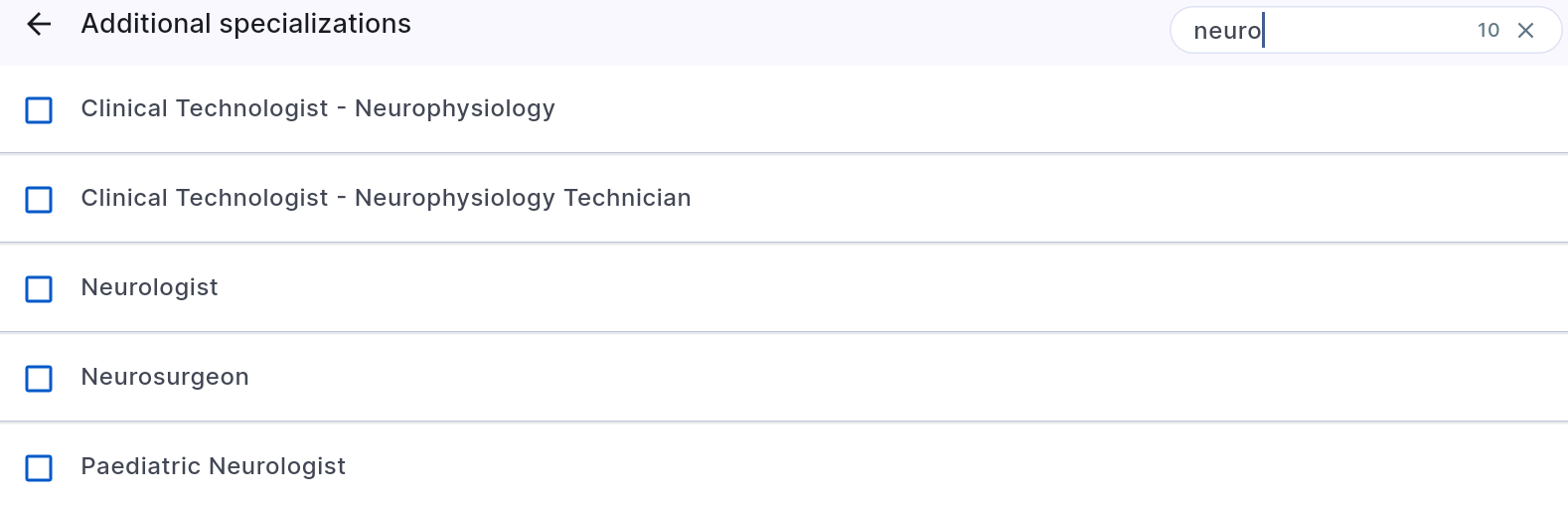La herramienta "Buscar" está disponible en las siguientes secciones: HCP , HCO y CLM , así como en las filas de la lista desplegable.
Cuando el usuario abre la sección CLM , ve carpetas que contienen presentaciones. El campo de búsqueda está situado en la esquina superior derecha de la pantalla. El usuario puede buscar presentaciones por nombre.

En la sección Instituciones , cuando el usuario la abre, aparece una lista de registros activos. Esta lista depende del área de trabajo del usuario o de las áreas de subordinados, y el número promedio de filas mostradas supera las 500. Para una navegación más cómoda en estas secciones, el usuario puede utilizar la herramienta "Buscar" , ubicada en la esquina superior izquierda. En la sección Instituciones , el usuario puede buscar por una o varias palabras clave: calle, ciudad, nombre de la institución, número de casa, etc. ( campos obligatorios y opcionales ).
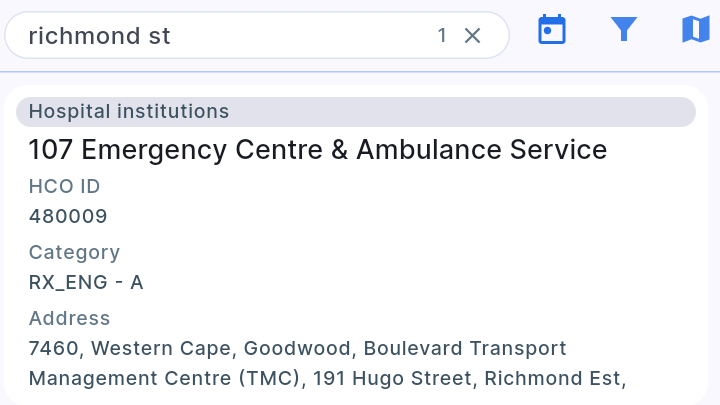
De manera similar, en la sección Clientes , cuando el usuario la abre, aparece una lista de registros activos y el usuario puede utilizar la herramienta "Buscar" para una navegación más conveniente. En la sección Clientes , el usuario puede buscar por una o varias palabras clave: calle, ciudad, nombre de la institución, nombre completo del cliente, especialización, etc. ( campos obligatorios y opcionales ).
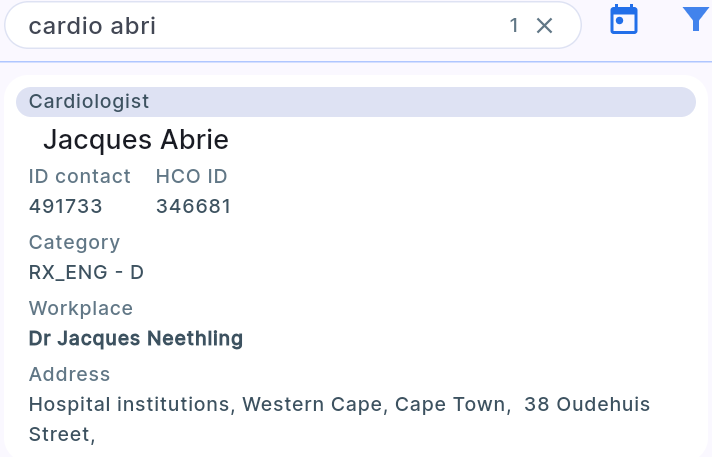
En las filas de la lista desplegable, donde los datos coinciden con las entradas de la lista desplegable, el usuario puede ingresar datos que coincidirán con la lista desplegable. Los ejemplos incluyen ciudad, región, tipo de institución y especialización del cliente. El campo de búsqueda en dichas filas se encuentra en la esquina superior derecha.
Para buscar información, el usuario debe ingresar palabras clave para la búsqueda y presionar Enter ; después de lo cual, las tarjetas que contienen estas palabras clave se mostrarán aquí.